Annonse
Hørte du at det ville reparere registeret? raskere datamaskinen Don't Tro The Hype: Registry Cleaners Ikke gjør Windows raskereMye råd er gitt om hvordan du kan holde datamaskinen i gang jevnt, samt hvordan du fikser den når den har blitt treg. Vi har til og med utgitt en Windows on Speed guide, skrevet ... Les mer ? Eller har du lest et sted at "fikse" registeret ditt vil avhjelpe all Windows-plage på maskinen din, at en rask opprydding av registeret vil løse dine dataproblemer for godt? Mange av disse artiklene er ikke bare feil, men noen kan være direkte skadelige for maskinen din i det lange løp.
Her skal vi utforske hvordan vi kan identifisere, isolere og fikse registerproblemer - og når du ikke skal bry deg i det hele tatt.
Hva er registeret?
Registeret er egentlig en massiv intern database som inneholder viktig, maskinspesifikk informasjon om nesten alt på maskinen din:
- System maskinvare
- Installert programvare og drivere
- Systeminnstillinger
- profil informasjon
Windows-operativsystemet ditt
refererer stadig til registeret 3 Verktøy for å overvåke og undersøke Windows-registeretWindows-registeret er en av de mest forstått delene av Windows-operativsystemet. Vi viser deg verktøy som kan forenkle registeret og hjelpe deg med å identifisere problemer. Les mer .Åpne et program, installere ny programvare og endre maskinvaren, krever at Windows refererer til informasjonen i registeret. Det er ikke rart at når ting begynner å gå galt ‘eksperter’ bestemmer seg for å blande seg med registeret uten å virkelig forstå implikasjonene.
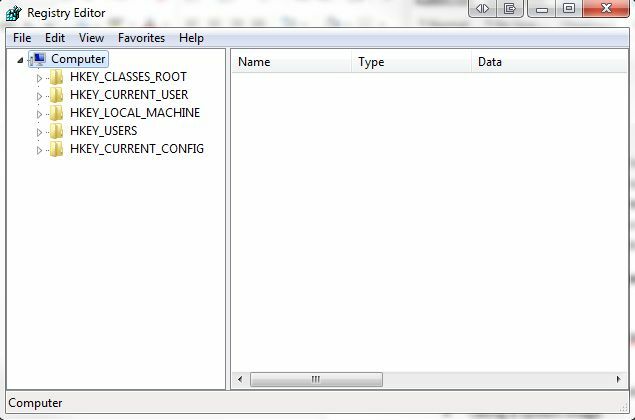
I virkeligheten er fragmenter av slettede programvareregistreringer eller foreldreløse registerer små i størrelse og bør ikke forårsake noen problemer i maskinen din. Når tiden er inne for å fikse et reelt problem med registeret ditt, er det imidlertid viktig å vite hva du gjør, og den beste måten er ofte den enkleste ...
Hva er årsaken til registerfeil?
Det er flere vanlige årsaker til registerfeil, noen er verdt å bekymre seg for, andre ikke:
- Foreldreløse oppføringer: Ikke et problem. Foreldreløse oppføringer oppstår når du avinstallerer programmer og små fragmenter av registeroppføringer blir igjen. Mange registerepplikasjonsprogrammer vil proklamere at dette er et øyeblikkelig problem, men i virkeligheten utgjør de ingenting mer enn noen få kilobyte data på maskinen din.
- Dupliserte nøkler: Ikke et problem. Dupliserte nøkler lages når du installerer, oppgraderer eller oppdaterer programvare på maskinen din, inkludert operativsystemet. Programvarefiks programvare vil gi beskjed om at programvaren din blir "forvirret" av duplikatoppføringene, noe som bremser maskinen din, men i virkeligheten er dette lite sannsynlig.
- Fragmentert register: Ikke et problem. I likhet med duplikatnøkler er registerfragmentene når programvare blir avinstallert, oppgradert eller oppdatert.
- Systemavstengingsfeil: Det er usannsynlig å forårsake problemer. Hver gang datamaskinen slås av, lagres en kopi av registeret i systemminnet. Hvis datamaskinen plutselig er slått av, eller krasjer, eller dør av andre grunner, gjør den det kunne forårsake et problem i fremtiden - men dette er usannsynlig.
- Malware og virus: Massiv sak. Malware og virus av alle typer angriper og endrer registeret regelmessig og vil kreve øyeblikkelig oppmerksomhet.
Registry Cleaner-programvare vil ofte identifisere spørsmål 1-4 som alvorlig viktige, ødeleggende problemer for enheter, når realistisk bare utgave 5 skulle føre til at du ta øyeblikkelig handling 10 trinn å ta når du oppdager skadelig programvare på datamaskinenVi vil gjerne tro at Internett er et trygt sted å tilbringe tiden vår (hoste), men vi vet alle at det er risiko rundt hvert hjørne. E-post, sosiale medier, ondsinnede nettsteder som har fungert ... Les mer .
Gjør det bare når det virkelig er nødvendig
Vi kommer ikke til å lyve. Noen ganger er det virkelig helt nødvendig å fikse registerproblemer. Hvis du noen gang har opplevd et spesielt irriterende stykke malware eller virus, vil du vite den ekstreme lengden noen av disse infeksjonene går for å skjule aktiviteten på maskinen din.
Først av alt, bør du gjøre det før du prøver å endre, fikse eller slette registerfelter bestandig sikkerhetskopiere registeret til et sikkert sted. Dette oppnås ved:
Windows 8 / 8.1:
- Sveip inn fra høyre side av skjermen, eller pek øverst til høyre på skjermen og finn
- Type regedit, og trykk deretter enter.
- Klikk File> Export
- Skriv inn et nyttig navn i dialogboksen regbackup, velg et nyttig sted - Mitt dokument er standard - og klikk lagre.
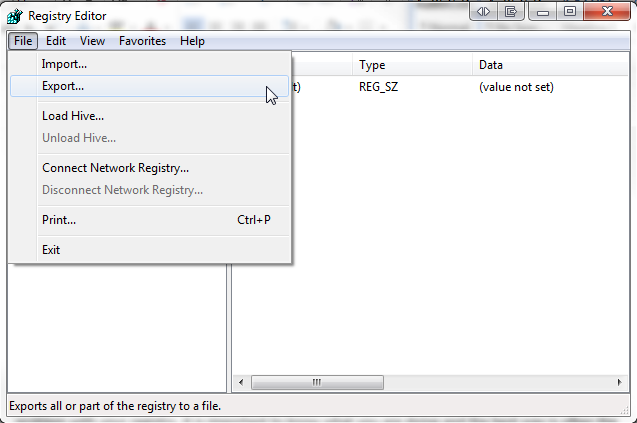
Windows 7 og Windows Vista
- Klikk Start, type regedit i søkeboksen, og trykk Enter.
- Klikk File> Export
- Skriv inn et nyttig navn i dialogboksen regbackup, velg et nyttig sted - Mitt dokument er standard - og klikk lagre.
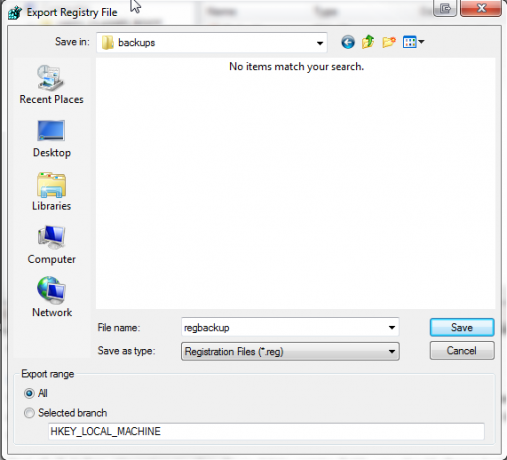
Det er også mange tilfeller av åpen kildekode-programvare som vil utføre denne oppgaven for deg, men i virkeligheten, utføre en grunnleggende sikkerhetskopi av registeret er en enkel prosedyre som ikke innebærer å introdusere programvare lenger til din maskin.
Gjenopprette sikkerhetskopien
Det kan komme en anledning hvor sikkerhetskopi av registeret ditt er påkrevd. Metodene for å utføre en sikkerhetskopi av registeret varierer avhengig av maskinens tekniske miljø. La oss se på noen forskjellige måter å gjenopprette sikkerhetskopien av registeret etter en rekke forskjellige scenarier.
1. Grunnleggende gjenoppretting
Den mest grunnleggende gjenopprettingen kan brukes når datamaskinen din er sunn, eller i en veldig grunnleggende tilstand av forfall.

Start Windows inn Sikkerhetsmodus. I Windows 7 kan dette oppnås ved å trykke på F8 mens du kobler opp, dvs. slår på enheten, i stedet for å gjenopprette fra ‘dvalemodus’ eller ‘søvn’. Under Windows 8 er det en måte å start opp i sikkermodus Slik starter du i sikker modus i Windows 8I sikkermodus kan du feilsøke og løse Windows-problemer. Når du går inn i sikkermodus, laster Windows inn et minimalt miljø som sikrer et stabilt system. Les mer er ved å holde Skifte mens du klikker på strømmenyen Omstart alternativ.
Dette vil utløse oppstartsalternativer, der du finner sikkermodus under> Feilsøking > Avanserte instillinger > Oppstartsinnstillinger.

Når du gjenoppretter registeret, lønner det seg alltid å bruke Safe Mode for å beskytte viktige filer og drivere mot potensiell korrupsjon.
Windows 8 / 8.1
- Sveip inn fra høyre side av skjermen, eller pek øverst til høyre på skjermen og finn
- Type regedit, og trykk deretter enter.
- Klikk Fil> Importer
- I Importregister dialogboks, bla til stedet vi lagret sikkerhetskopien - husk Mine dokumenter er satt som standard - og klikk Åpen

Windows 7 og Windows Vista
- Klikk Start, type regedit i søkeboksen, og trykk Enter.
- Klikk Fil> Importer
- I Importregister dialogboks, bla til stedet vi lagret sikkerhetskopien - husk Mine dokumenter er satt som standard - og klikk Åpen
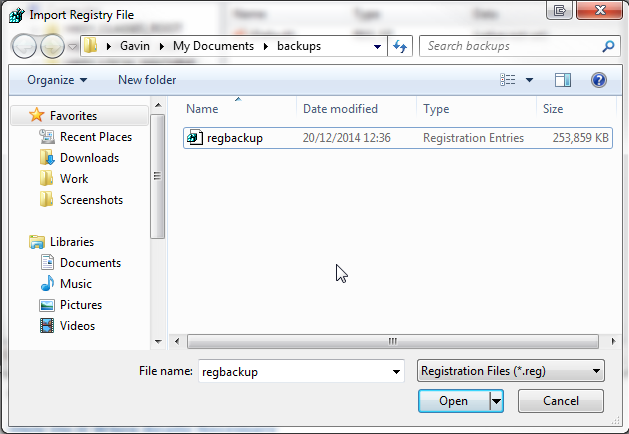
Hvis du forhindrer uhyrlige, upålidelige feil på systemet ditt, bør du nå kunne sikkerhetskopiere og gjenopprette Windows-registeret.
En annen, litt raskere metode for registergjenoppretting, er å ganske enkelt bla gjennom til sikkerhetskopiplasseringen, Høyreklikk registerfilen og velg slå sammen. .REG-filen blir automatisk importert til registeret ditt.
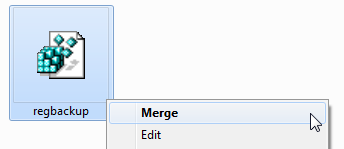
2. Gjenopprett registeret manuelt
Du kan gjenopprette registeret manuelt via ledeteksten, hvis det er behov. I noen tilfeller vil ikke Windows starte opp i sikkermodus - av alvorlige grunner - og det kan være at det kreves en manuell gjenoppretting av registeret.
Denne prosessen er mer teknisk enn de tidligere aspektene av denne artikkelen, så nybegynnere / nybegynnere, bli litt advart. Noen aspekter ved fiksen må vedtas før tiden kommer - vanskelig å estimere akkurat når en feil kan komme til å slå, men hvis du leser denne artikkelen, vil du nå være to skritt foran!
For at denne prosessen skal fungere trenger du den originale Windows OS-disken, eller et ISO-bilde av operativsystemet ditt Hvordan lage en Windows 8 gjenopprettingsdiskDagene med å installere Windows når det fungerer opp er for lengst borte. Alt du trenger for å fikse Windows 8 er en gjenopprettingsdisk, enten på CD / DVD, en USB eller en ekstern harddisk. Les mer . Du kan bruke Windows OS-disken til å tvinge en plagsom datamaskin til å starte opp i reparasjonsmodus hvis du trykker på F8 ikke gjør jobben.
Hvis alt annet mislykkes, kan du fjerne harddisken fra det problematiske systemet og slave den til en annen. Vi trenger tilgang til filene, så harddiskplasseringen gjør ikke nødvendigvis en forskjell og faktisk, hvis systemet er så problematisk å fjerne harddisken for ekstern vurdering, kan det være nyttig alternativ.
Pre-Fix sjekkliste
- Forsikre deg om at du har aktivert å se skjulte filer og systemfiler:
- Start> Kontrollpanel> Utseende og personalisering> Mappealternativer
- Forsikre deg om at du har Windows OS-disken eller ISO-bildet på USB.
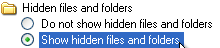
Hvis den ikke starter automatisk i systemreparasjonsmodus, kan du gjentatte ganger trykke på F8 etter å ha slått på maskinen for å få tilgang til skjermbildet for valgfri modus. Herfra må du velge Reparer datamaskinen min.
Som nevnt ovenfor fungerer oppstart i sikkermodus på Windows 8 / 8.1 litt annerledes, og du vil kunne starte kommandoprompten fra Avanserte instillinger under Feilsøking uten å starte opp i sikkermodus.

Det kan hende du blir pålagt å logge på enheten din, avhengig av eksisterende systeminnstillinger og de pågående datamaskinproblemene. Sørg for å logge inn på en administratorkonto da kommandoene vi kjører om et øyeblikk, mislykkes ellers.
Velg Ledeteksten.
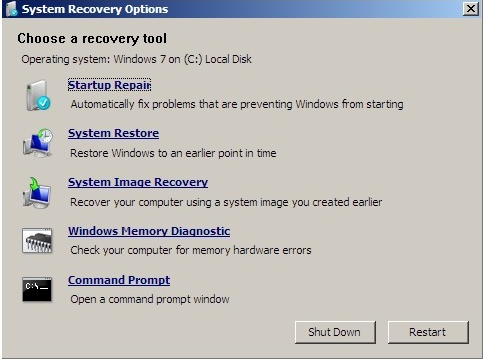
Vi antar at Windows-katalogen din ligger i C: \> - den vil absolutt ikke være X: \>, med mindre du spesifikt har installert Windows-katalogen din der. For å finne rotkatalogen din bruker du kommandoen:
dir C: \ Win *
dir D: \ Win *
dir E: \ Win *
Trykk på enter etter hver kommando. Kommandoprompten vil informere deg om kataloginnholdet, så du vet når du har Windows-systemmappene.
Skriv inn disse kommandoene:
Cd / d C: \ windows \ System32 \ config
xcopy *. * C: \ RegBack \
cd RegTilbake
dir
Sjekk datoene for filene i RegBack-katalogen. Hvis de er fra før problemet ditt begynte, er du gyldig å legge inn disse kommandoene:
kopi / y programvare ..
kopi / y-system ..
kopi / y sam ..
Og ja, de to periodene er en del av kommandoen!
Etter å starte datamaskinen på nytt. Du har gjenopprettet registeret manuelt - +1 kunnskap for deg!
3. Bruk andre systemgjenopprettingsfunksjoner
Før du bruker mer avanserte kommandofunksjoner, har Windows det relativt bra innebygd systemgjenoppretting.
Den vil automatisk angi gjenopprettingspunkter hvis du har slått på den, eller hvis noe annet har ikke slått den av.
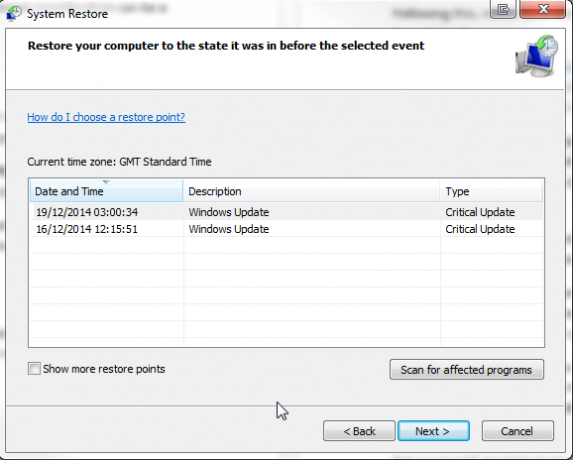
Systemgjenoppretting i Windows 8 Slik gjenoppretter, oppdaterer eller tilbakestiller du Windows 8-installasjonenI tillegg til standard systemgjenoppretting, har Windows 8 funksjoner for å "forfriske" og "tilbakestille" PCen din. Tenk på disse som måter å raskt installere Windows på - enten beholde dine personlige filer eller slette ... Les mer er litt annerledes.
trykk Windows + S og søk etter restaurere. Velg opprett et gjenopprettingspunkt resultat. Dette vil åpne Systemegenskaper> Systembeskyttelse hvor du kan sjekke om beskyttelse er på, konfigurere innstillinger og opprette et gjenopprettingspunkt akkurat nå.
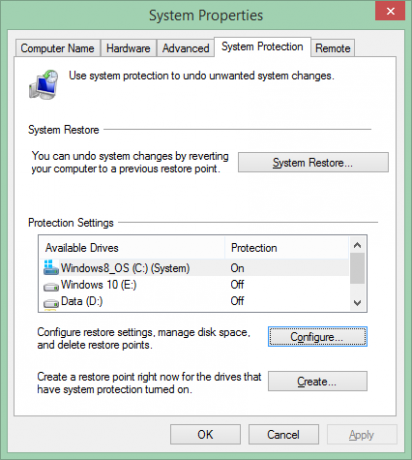
Malware og virus kan deaktivere Systemgjenoppretting og slette gjenopprettingspunkter. Dessuten kan ditt eget antivirus motstå ethvert forsøk på å kopiere eller endre kjerne Windows-innstillinger, og negere effekten av System Restore. Imidlertid, som vist ovenfor ved hver kritiske Windows Update, bør systemet ditt automatisk angi et systemgjenopprettingspunkt.
Kontroller likevel at du har denne funksjonen slått på og for all del lage et friskt gjenopprettingspunkt for din egen sjelefred.
4. Bruk en Linux Live CD / USB
I tilfelle en tapt Windows OS-disk er det fortsatt flere oppstartsalternativer. Windows-brukere som er låst ute av systemet sitt, kan bruke en Linux Live CD eller USB for å fullføre en fantastisk utvalg av oppgaver uten å starte opp Windows, men i dette tilfellet fokuserer vi på redigering av Windows-registeret fra Ubuntu. Det er en litt mer avansert løsning, men kan være en absolutt livredder, med tanke på utvalget av opplæringsprogrammer og Ubuntu er helt gratis.
Sjekk ut dette liste over System Rescue Disks. Noen av disse kan brukes utenfor Windows, andre krever oppstart og andre krever en blanding. De er nesten alle fantastiske deler av systembesparende veiviser.
Når du ikke skal bøye
Vi sa at vi ville fortelle deg når du ikke gidder å søke, endre eller fikse registeret ditt. Vi lygnte ikke: disse kategoriene stemmer for de fleste problemer.
Visst, noen guider for fjerning av skadelig programvare og virus vil råde deg til å søke og ødelegge enkelt registeroppføringer, og i noen tilfeller vil de være riktig. Men i mange tilfeller påståtte hurtige registeroppdateringer for å få fart på datamaskinen din, er nesten alltid slangoljeløsninger.
Ikke alle personer som gir råd til registerkorrigeringer er en charlatan, og de som egentlig vet hva de gjør kan faktisk eek litt mer ytelse fra enheten din. I tillegg er det flere fine, små justeringer som kan gjøres for å endre Windows-utseendet: fjerne det irriterende snarveisymbolet for en.
Men som vi sa, så snart du dykker ned i registeret lage en sikkerhetskopi, og sikkerhetskopier også den sikkerhetskopien.
Hva skjer hvis jeg sletter ...
…hele registeret?
Vel, heldigvis for oss er Windows fullt av feilsikre. Med mindre du virkelig, virkelig prøver og forstår hvordan du utfører avanserte kommandoer, kan du ikke bare CTRL + A, SLETTE hele registeret. Det vil føre til at systemet ditt imploderer og bringer selve universets stoff.
Seriøst, ønsker ikke Windows at du sletter alt. Registeroppslaget begynner veldig tidlig i oppstartsprosessen, og som sådan lager operativsystemet en rekke skjulte sikkerhetskopier - men ikke mange - lagret i rotmapper, som kreves for lansering. Du kan godt bli møtt med kritiske feilmeldinger når Windows søker i registeret etter kjerneinformasjon, men hvis System Restore har blitt slått på der bør være et poeng å gå tilbake til. Vi sier bør. Det skjer ikke alltid.
Det beste alternativet er å ikke slette hele Windows-registeret, srsly.
Roundup
Feil, korrupsjon, problemer, virus, ransomware, scamware og malware skjer. Beskytt deg selv ved:
- Gjør et systemgjenopprettingspunkt
- Tar et systembilde
- Å lage en sikkerhetskopi av registeret
Og lagre dem alle på eksterne stasjoner for din egen beskyttelse!
Har du hatt en sikkerhetskrekkhistorie? Hvilket tiltak tok du for å fikse feilene? Gi oss beskjed nedenfor!
Bildetillegg: Registerbase Via Shutterstock
Gavin er seniorforfatter for MUO. Han er også redaktør og SEO Manager for MakeUseOfs kryptofokuserte søsterside, Blocks Decoded. Han har en BA (Hons) samtidsskriving med digital kunstpraksis piller fra åsene i Devon, i tillegg til over et tiår med profesjonell skrivingerfaring. Han liker store mengder te.

